
iPhone・スマホお役立ち情報
Google Pixelの画面の色がおかしい?原因と対処法を解説! | スマホスピタル
Google Pixelの画面の色が突然おかしくなってしまった、という方も多いのではないでしょうか。画面の色がおかしい場合、設定を変更してしまったパターンとスマホが故障してしまったパターンの2種類があります。
本記事ではGoogle Pixelの画面の色がおかしい原因と対処法について解説します。Google Pixelが故障している場合の修理依頼先についてもまとめました。
本記事を読むことで、Google Pixelの画面トラブルを解決できます。Google Pixelを使っている方はぜひ参考にしてください。
Contents
Google Pixelの画面の色がおかしいときにまず確認したい設定

Google Pixelの画面の色がおかしい場合、次の5つの設定を確認しましょう。
- 明るさ
- ダークモード
- 色補正・色覚補正
- 色反転
- ブルーライトカット
これらの設定を変更するだけで、画面の色が元に戻る場合もあります。1つ1つの確認したい設定について詳しく解説していきます。
明るさ
Google Pixelでは画面の上部から下にスワイプし、明るさ調整スライダーを動かすことで、画面の明るさを変更できます。
ただ、Google Pixelには「明るさの自動調整」という機能があり、これがオンになっていると、周囲の明るさに合わせて画面の明るさが変わってしまいます。明るさが自動で変わってしまうのが嫌なら、この機能をオフにしましょう。
「明るさの自動調整」をオフにする手順は次のとおりです。
- 「設定」アプリを開く
- 「ディスプレイ」をタップ
- 「明るさの自動調整」をオフにする
ダークモード
ダークモードは画面を黒色基調に切り替えるモードのことです。ダークモードにすることで、目の疲れを軽減できる場合があります。また、スマホの消費電力も抑えることが可能です。ただ、人によってはむしろ目が疲れてしまう場合もあります。
Google Pixelでダークモードをオフにする手順は次のとおりです。
- 「設定」アプリを開く
- 「ディスプレイ」をタップ
- 「ダークモード」をオフにする
なお、省電力モード(バッテリーセーバー)を使っていると、勝手にダークモードになってしまいます。ダークモードをオフにしたいなら、省電力モードもオフにしましょう。
省電力モードをオフにする手順は次のとおりです。
- 「設定」アプリを開く
- 「バッテリー」をタップ
- 「バッテリーセーバー」をタップ
- 「バッテリーセーバーを使用」をオフにする
色補正
色補正は視覚障害の方向けの機能で、スマホの画面を見えやすくします。色補正をオンにすることで、青と緑など似た色を区別しやすくなります。こちらもいつの間にかオンになっていることがあるので、確認しましょう。
Google Pixelで色補正をオフにする手順は次のとおりです。
- 「設定」アプリを開く
- 「ユーザー補助」をタップ
- 「色と動き」をタップ
- 「色補正」をタップ
- 「色補正を使用」をオフにする
色反転
色反転をオンにすると、画面の色が反転します。明るい画面が暗くなり、暗い画面が明るくなります。色反転をオンにした方が、サイトによっては見やすくなる場合がありますが、基本的にはオフにしておいた方が良いです。
Google Pixelで色反転をオフにする手順は次のとおりです。
- 「設定」アプリを開く
- 「ユーザー補助」をタップ
- 「色と動き」をタップ
- 「色反転」をタップ
- 「色反転を使用」をオフにする
ブルーライトカット
ブルーライトカットをオンにすると、画面の色が少しだけ茶色っぽくなります。ブルーライトはパソコンやスマホなどから発せられる光です。長時間ブルーライトを見続けると、目が疲れてしまう場合があります。
眼精疲労に悩まされる方は、ブルーライトカットをオンにすれば改善する場合があります。ただ、人によってはむしろ見えにくくなる場合もあります。
Google Pixelの場合「夜間モード」という機能があります。こちらをオンにすると、ブルーライトがカットされます。「夜間モード」をオフにする手順は次のとおりです。
- 「設定」アプリを開く
- 「ディスプレイ」をタップ
- 「夜間モード」をオフにする
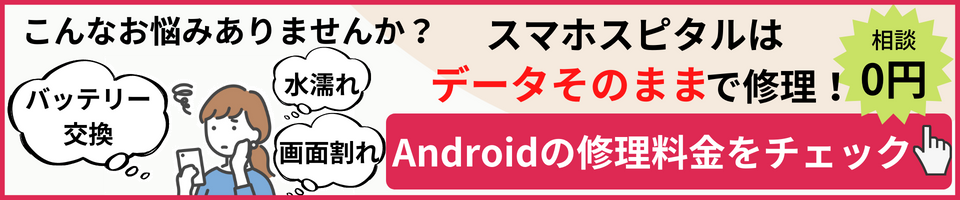
Google Pixelの画面の色がおかしい原因

Google Pixelの画面の色がおかしい場合、原因は次の4ついずれかの可能性もあります。
- 画面の破損
- 画面の劣化
- OLED破損
- バッテリーの膨張
スマホの設定を変更しても改善されない場合は、これら4つの中に原因がないか探してみましょう。1つ1つの原因について詳しく解説していきます。
画面の破損
画面の破損が原因で色がおかしくなる場合があります。
スマホを落とした場合、運悪く画面に衝撃が加わってしまう場合があります。画面にヒビが入ったり、画面が破損して画面表示がおかしくなることがあります。
また、スマホをポケットやかばんに入れることでも、画面に圧力がかかってしまい、破損してしまう場合があります。
画面を守るためにも、スマホの保護フィルムやケースを使うことをおすすめします。
画面の劣化
スマホを長く使っていると、画面の焼き付きが起こる場合があります。画面が変色したようになったり残像が残り、見えにくくなってしまいます。
画面の劣化を防ぐには、必要以上に画面を明るくしないことが大切です。明るくしすぎると、画面の劣化が進行しやすくなるためです。
OLED破損
スマホを落としたり圧力をかけたりした結果、OLED(有機ELディスプレイ)破損が起こる場合もあります。
OLED破損が起こると、画面にシミのようなものができることがあります。
OLED破損が起こると、画面が見えにくくなってしまいます。症状がひどいと、操作に支障が出てしまいます。
また、OLED破損によって、ゴーストタッチと呼ばれる現象が起こる可能性もあります。勝手に電話をかけたり、スマホをロックしてしまったりする場合があり、放置は危険です。
OLED破損が起きた場合、すぐに修理に出すようにしましょう。
バッテリーの膨張
バッテリーの膨張によって、画面に圧力がかかり、色が変色する場合もあります。スマホのバッテリーに使われるリチウム電池は蓄電する機能があり、劣化するとガスが発生し、膨張してしまいます。
バッテリーの膨張を放置するのは大変危険です。画面の色がおかしくなるだけでなく、充電がすぐになくなってしまったり、勝手に電源がオフになったり、様々な問題が発生します。最悪の場合、発火して火事に繋がってしまいます。
バッテリーが膨張したら、すぐに修理に出すことが大切です。
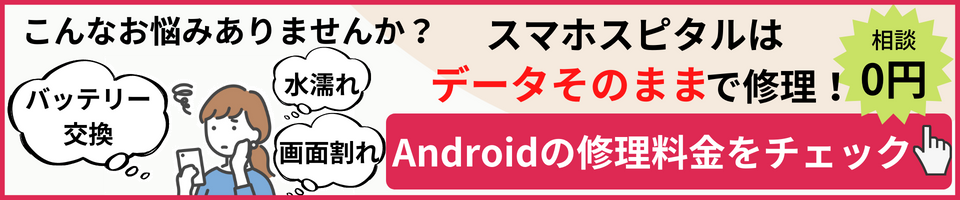
Google Pixelの画面が故障した場合の対処法
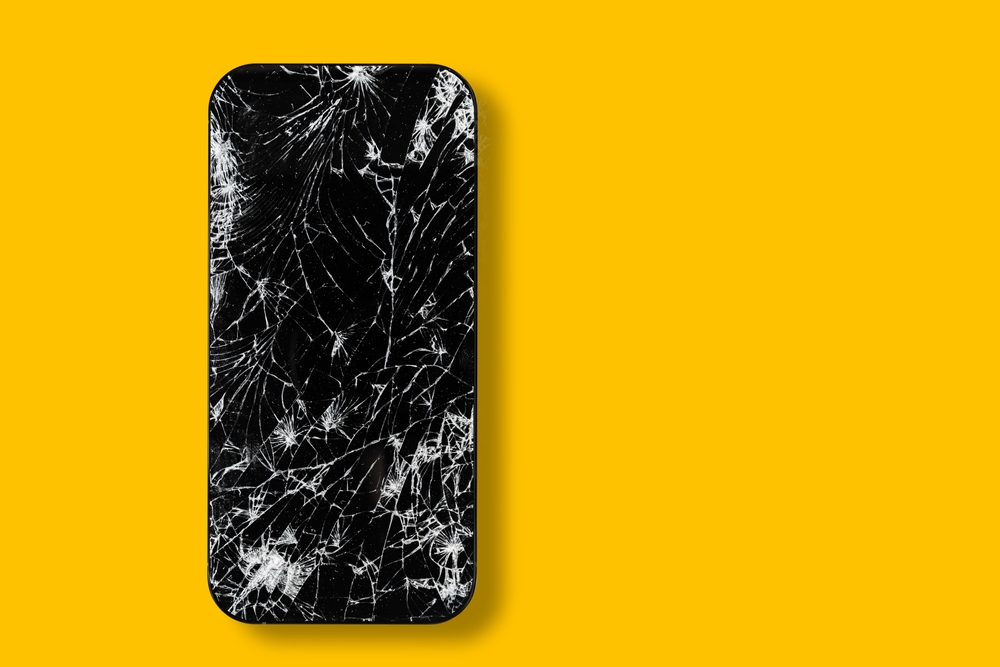
Google Pixelの画面が故障した場合、やるべき対処は次の3つです。
- バックアップを取る
- 保護フィルムを貼る
- 早めに修理に出す
これら3つを行うことで、被害を最小限に抑えられます。色がおかしいと分かったら、なるべく早めに行いましょう。1つ1つの対処法について詳しく解説していきます。
バックアップを取る
Google Pixelの画面の色がおかしくなったら、まずバックアップを取りましょう。色がおかしくなった場合、いつ画面が見えなくなるか分かりません。画面が見えなくなると、バックアップを取るのが困難になるので、今のうちに済ませておきましょう。
Google PixelではGoogleアカウントにデータを移すことが可能です。Google Pixelでバックアップを取る方法は次のとおりです。
- 「設定」アプリを開く
- 「Google」⇒「バックアップ」をタップ
- 「今すぐバックアップ」をタップ
画面が見えない・電源が付かないなど、バックアップが取れない状態の場合は、スマホスピタルにご相談ください。スマホスピタルではデータ復旧にも対応しています。
保護フィルムを貼る
Google Pixelの画面に損傷がある場合、保護フィルムを貼りましょう。保護フィルムを貼ることで、画面漏れなどの被害を抑えられる場合があります。また、画面が割れている場合、そのまま使うと指を怪我する可能性があるので、安全な状態にしておきましょう。
ただし、保護フィルムは一時的な処置です。画面が割れていたり画面表示がおかしいスマホは、なるべく早く修理に出すようにしましょう。
早めに修理に出す
Google Pixelの画面の色がおかしい場合、早めに修理に出すことをおすすめします。画面の色がおかしくなる原因は様々であり、特定するのは難しいです。原因が分からない場合は、プロに相談した方が早く解決します。
また、スマホの故障を放置していると、症状がひどくなることも多いです。画面が全く見えなくなったり、電源が入らなくなったりすることもあります。
症状がひどくなると修理費用が高くなってしまうので、早めに修理することが肝心です。
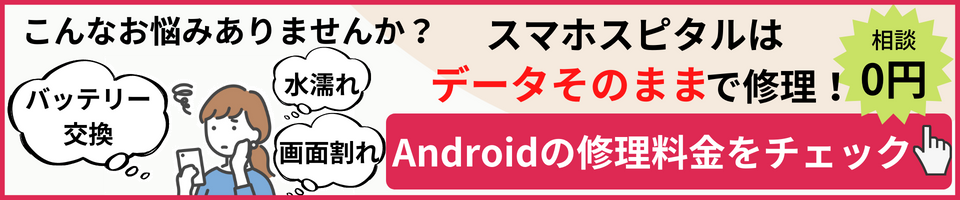
Google Pixelの画面の色がおかしい場合の修理依頼先

スマホの故障によって画面表示がおかしい場合は、プロに修理してもらう必要があります。Google Pixelの修理依頼先は大きく次の3つに分けられます。
- 正規サービスプロバイダ
- 修理業者
各修理依頼先の特徴やメリット・デメリットについて詳しく解説していきます。
Google公式ではGoogle Pixelの修理を受け付けています。Google Pixelの修理は、グーグルストアから申し込むことが可能です。スマホのIMEI番号が必要なので用意しましょう。
Google公式の修理は基本宅配修理となり、スマホを梱包して郵送する必要があります。スマホが帰ってくるまでは、7〜10日間程度かかります。
Google公式修理のメリットは、保証が効く場合があることです。購入してから1年以内かつ、メーカー責任による故障の場合は、無料で修理・交換してもらえます。保証対象になるなら、Google公式に修理してもらった方が良いです。
ただし、対象になるのは自然故障の場合のみで、ユーザー責任による故障は対象外です。「画面の色がおかしい」という場合も、対象になるとは限らないので気をつけましょう。
デメリットは修理スピードが遅いことに加えて、Google Pixelが初期化されてしまう点です。修理に出す前に必ずバックアップを取る必要があります。
正規サービスプロバイダ
正規サービスプロバイダはGoogleから修理を任されている公式の修理業者です。現在は「KDDI」と「iCracked」の2社が正規サービスプロバイダとなっています。ただし、「KDDI」は画面修理のみです。また、「iCracked」はPixel 3以降にしか対応していません。
正規サービスプロバイダは持込修理が可能です。Google Pixelを店舗に持ち込むことで、その場で修理してもらえます。ただし、予約が取りにくい場合も多くあります。
また、料金が少し高めなのもデメリットです。加えて、データの保護には非対応であり、やはりバックアップを事前に取る必要があります。
修理業者
修理業者はGoogleとは関わりのない非公式の業者を指します。修理業者によっては、Google Pixelの修理にも対応しています。
修理業者は持込修理が可能です。修理スピードが早く、即日で修理完了することもあります。また、店舗にもよりますが、予約が取りやすい場合も多いです。
また、データを保護して修理できるのもメリットです。データを消さずに修理できるので、
画面が故障してバックアップが取れない場合にもおすすめです。
大手の修理業者であるスマホスピタルは、Pixelシリーズの修理も可能です。画面修理にももちろん対応していますので、お気軽にご相談ください。
Google Pixelの修理は『スマホスピタル』にお任せください!

本記事ではGoogle Pixelの画面の色がおかしい原因と対処法について解説しました。
画面の色がおかしくなったら、まずはスマホの設定を確認しましょう。いつの間にかダークモードに変更していたり、ブルーライトカットをオンにしていたりするのは良くあります。
設定を変更しても直らない場合は、画面やバッテリーが故障している可能性があります。その場合は、できるだけ早く修理を依頼しましょう。
スマホスピタルではGoogle Pixelの修理にも対応しています。データは基本的にそのまま、修理に関しても最短即日な他、修理後は最長6ヶ月の保証が付きます。ご予約不要で飛び込みのご来店でも無料相談・お見積りを承っております。どこに修理を依頼して良いのか分からない方は、お近くのスマホスピタルにぜひご相談ください!
Google Pixelの修理費用などの詳細はこちら>>

2014年より、日本PCサービス株式会社にて、年間700件以上のパソコン・スマホ・タブレット修理およびお困りごと解決を行うフィールドエンジニアとして活躍した後、IT人材の育成や事業責任者として業界に従事。2021年11月、同社取締役に就任。
同年12月よりスマホ・iPhone修理のスマホスピタルを運営する株式会社スマホスピタル 取締役として、全国のスマホ修理事業を統括。
2023年5月、特定非営利活動法人 IT整備士協会の理事に就任。リテラシー格差、使い方やトラブル時の正しい対処法など、スマホの正しい知識の普及のためスマートフォン整備士検定の構築に携わるなど、スマホ・パソコンをはじめIT関連業界に10年以上従事。

CONTACT
お気軽にお問い合わせください
ご使用中のスマホの故障・水没・再起動の繰り返しなど、不具合に関するご質問やスタッフ募集、フランチャイズ加盟店募集、法人契約についてなどお気軽にお問合せください。確認次第、メールでご返信させていただきます。










